Cách bật Âm thanh đơn âm trong Windows 11/10
Các thiết bị điện tử hiện đại như PC và máy nghe nhạc cho phép người dùng chuyển đổi kênh âm thanh giữa âm thanh nổi và đơn âm một cách dễ dàng ngay lập tức. Điều đó nói rằng, phần lớn chúng ta thậm chí không nhận thức được sự khác biệt giữa hai loại, tức là, âm thanh Mono(Mono Audio) và âm(Stereo) thanh nổi.
Chúng ta sẽ tìm hiểu về điều này và cũng xem phương pháp bật đầu ra Âm thanh Mono(Mono Audio) trong Windows 11/10 . Rõ ràng là mỗi cá nhân sẽ có cách giải thích riêng của mình về các thuật ngữ 'đơn âm' và 'âm thanh nổi', bị ảnh hưởng bởi kinh nghiệm và kỳ vọng của chính họ. Ở cấp độ rất cơ bản, Âm thanh nổi(Stereo) có nghĩa là hệ thống âm thanh đến từ nhiều nguồn và được chuyển hướng qua hai hoặc nhiều loa bao quanh người nghe. Nó tạo ra ma thuật không gian bằng cách tạo ra ảo giác rằng bạn đang ở giữa nguồn âm thanh ba chiều.
Mặt khác, âm thanh đơn âm chỉ có một chiều không gian; một cái gì đó có thể ở gần (ồn ào) hoặc ở xa (yên tĩnh) với người nghe. Những người hoặc cá nhân bị khiếm thính nhận thấy âm thanh Mono hữu ích. Do đó, với các tùy chọn trợ năng được tích hợp trực tiếp vào HĐH, những người dùng gặp khó khăn khi sử dụng máy tính của họ bình thường có thể có thêm một chút chức năng từ HĐH yêu thích của họ. Windows 10 Creators Update có tùy chọn âm thanh đơn âm. Nó được tích hợp ngay trong Cài đặt(Settings) .
Trong Windows 11 , bạn có thể dễ dàng kết hợp các kênh âm thanh trái và phải thành một kênh bằng cách bật âm thanh Mono . Tính năng tương tự cũng tồn tại trong Windows 10 , mặc dù trong một cài đặt khác.
Cách chuyển sang Âm thanh đơn âm(Mono Audio) trong Windows 11
Trước đó, tùy chọn bật âm thanh Mono trong Windows 10 nằm trong cài đặt Dễ truy cập . Bây giờ nó đã được chuyển đến Cài đặt hệ thống(System) trong Windows 11 . Ngoài thay đổi về vị trí, không có thay đổi về chức năng:
- Đi tới Bắt đầu.
- Chọn Cài đặt.
- Chọn Hệ thống.
- Chuyển sang phần Âm thanh.
- Cuộn xuống phần Đầu ra.
- Chuyển nút gạt bên cạnh mục nhập Âm thanh đơn(Mono) âm sang vị trí Bật.
Hoàn thành các bước trên sẽ cấu hình hệ thống để kết hợp các kênh âm thanh trái và phải để cung cấp âm thanh đơn âm.
Giả sử, bạn đang chạy phiên bản mới nhất của hệ thống Windows 11 , hãy chuyển đến Bắt đầu(Start) và tìm kiếm Cài đặt.(Settings.)
Khi hiển thị, hãy nhấp vào nó và đi tới Hệ thống(System) .
Nhấp vào Hệ thống(System ) để hiển thị cài đặt của nó.
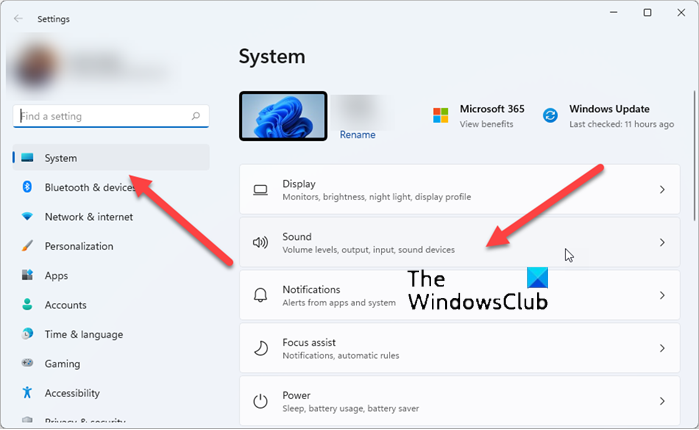
Chọn tiêu đề Âm thanh(Sound ) ở bên phải.
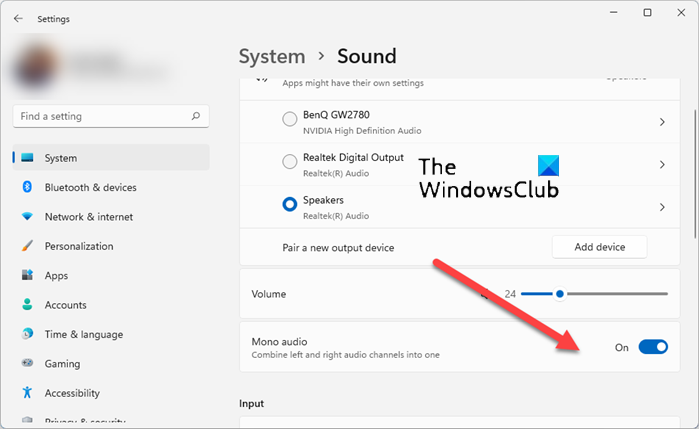
Bây giờ, cuộn xuống phần Đầu ra(Output) của Âm thanh(Sound) và chuyển công tắc nằm bên cạnh mục nhập Âm thanh Mono sang vị trí ' (Mono audio)Bật(On) '.
Điều này sẽ bật Âm thanh đơn âm(Mono Audio) trong Windows 11 . Đóng cài đặt và thoát.
Cách bật âm thanh đơn âm(Mono Audio) trong Windows 10
1] Qua Cài đặt
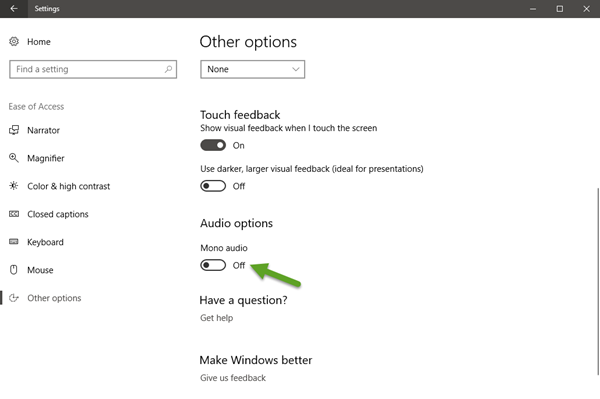
Nhấp vào(Click) nút Bắt đầu của Windows(Windows Start) và chọn biểu tượng “ Cài đặt(Settings) ”. Tiếp theo, chọn ô “Dễ truy cập” hiển thị trong cửa sổ Cài đặt .(Settings)
Bây giờ, hãy nhấp vào “Tùy chọn khác” trong thanh bên và cuộn xuống cuối cửa sổ. Tại đó, bạn sẽ tìm thấy tùy chọn “ Âm thanh đơn âm(Mono audio) ” được hiển thị trong menu Âm thanh . (Audio)Đặt nó thành “ Bật(On) ”.
2] Qua Registry Editor
Ngoài ra, bạn có thể kích hoạt tính năng tương tự thông qua một chỉnh sửa sổ đăng ký. Làm theo hướng dẫn dưới đây.
Mở Registry Editor và điều hướng đến địa chỉ sau-
Computer\HKEY_CURRENT_USER\Software\Microsoft\Multimedia\Audio
Ở phía bên phải, bạn sẽ thấy giá trị 32-Bit DWORD AccessibilityMonoMixState (DWORD). (AccessibilityMonoMixState.)Nhấp đúp vào nó và đặt cho nó giá trị 1 để kích hoạt nó.

Các giá trị là:
- 0 - Tắt
- 1 - Bật.
Nếu DWORD này không tồn tại, bạn sẽ phải tạo nó.
Sự khác biệt giữa Mono và Stereo là gì?
Ở cấp độ rất cơ bản, Âm thanh nổi(Stereo) có nghĩa là hệ thống âm thanh đến từ nhiều nguồn và được chuyển hướng qua hai hoặc nhiều loa bao quanh người nghe. Nó tạo ra một ma thuật không gian bằng cách tạo ra ảo giác rằng bạn đang ở giữa nguồn âm thanh ba chiều. Ngược lại với điều này, âm thanh đơn âm(Mono) hoặc đơn âm chỉ sử dụng một kênh khi chuyển đổi tín hiệu thành âm thanh.
Mono hay stereo tốt hơn là gì?
Không có câu trả lời thực sự. Những người hoặc cá nhân bị khiếm thính nhận thấy âm thanh Mono hữu ích. Mặt khác, âm thanh Stereo được khuyến nghị cho những người nghe có thiên hướng trải nghiệm âm thanh trung thực và chi tiết hơn.
Hi vọng điêu nay co ich!
Related posts
Dolby Atmos không hoạt động trên máy tính Windows 10
Adjust Audio Balance cho Left and Right Channel trong Windows 10
Cách thay đổi Default Audio Output Device cho Narrator trong Windows 10
Loudness Equalization bị thiếu trong Windows 10
Audio Service không chạy trên Windows 11/10
Làm thế nào để Sao lưu, Move, hoặc Delete PageFile.sys trên shutdown trong Windows 10
Fix Windows 10 Sound and Audio problems
Cách tạo Video Presentation với Audio Narration trong Windows 11/10
Làm thế nào để thay đổi Webcam mặc định trong máy tính Windows 10
Không có Audio trên máy tính; Sound bị thiếu hoặc không hoạt động trên Windows 11/10
Cách khắc phục sự cố âm thanh thường gặp trong Windows 11/10
Best Free Audio Editors cho Windows 10: Review & Download
Discord Screen Share Audio không làm việc trên Windows 11/10
Audio Dịch vụ không đáp ứng lỗi trong Windows 10
Best Free Video & Audio Media Converters cho PC Windows 10
Làm thế nào để thêm White Noise để Music trên một máy tính Windows 11/10
Audio Input and Output device gỡ bỏ cài đặt khi khởi động lại trong Windows 10
Không có âm thanh trong Windows 10 Video Editor
Generic Audio Driver Detected trong Windows 10
Fix Audiodg.exe High CPU usage Trong Windows 11/10
